지원 종료 공지: 2025년 9월 15 AWS 일에는 Amazon Lex V1에 대한 지원을 중단할 예정입니다. 2025년 9월 15일 이후에는 Amazon Lex V1 콘솔 또는 Amazon Lex V1 리소스에 더 이상 액세스할 수 없습니다. Amazon Lex V2를 사용하는 경우 대신 Amazon Lex V2 가이드를 참조하세요.
기계 번역으로 제공되는 번역입니다. 제공된 번역과 원본 영어의 내용이 상충하는 경우에는 영어 버전이 우선합니다.
1단계: Amazon Lex 봇 생성(콘솔)
이 연습에서는 꽃을 주문하는 OrderFlowersBot이라는 봇을 생성합니다.
Amazon Lex 봇 생성(콘솔)
에 로그인 AWS Management Console 하고 https://console.aws.amazon.com/lex/
Amazon Lex 콘솔을 엽니다. -
봇을 처음 사용하는 경우 시작하기를 선택합니다. 그렇지 않으면 봇 페이지에서생성을 선택합니다.
-
Lex 봇 생성 페이지에서 다음 정보를 입력한 후 생성를 선택합니다.
-
OrderFlowers 청사진을 선택합니다.
-
봇 이름(OrderFlowers)의 기본값을 그대로 둡니다.
-
COPPA에서
No를 선택합니다. -
사용자 표현 스토리지의 경우 적절한 응답을 선택하십시오.
-
-
생성(Create)을 선택합니다. Amazon Lex 콘솔이 구성을 저장하는 데 필요한 요청을 합니다. 그러면 콘솔에 봇 편집기 창이 표시됩니다.
-
귀하의 봇이 구축되었다는 확인을 기다려 주십시오.
-
봇 테스트.
참고
테스트 창에 텍스트를 입력하거나, 호환되는 브라우저의 경우 테스트 창에서 마이크 버튼을 선택하여 말해 봇을 테스트할 수 있습니다.
다음 예제 텍스트에서는 봇과 대화하여 꽃을 주문합니다.
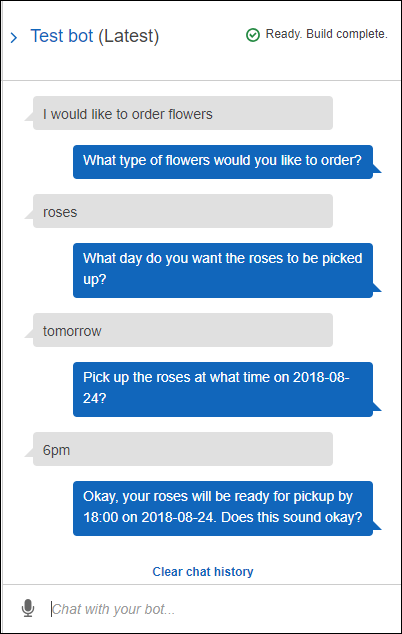
이 입력에서 봇은
OrderFlowers의도를 유추하고 슬롯 데이터를 묻는 메시지를 표시합니다. 필요한 모든 슬롯 데이터를 제공하면, 봇은 모든 정보를 클라이언트 애플리케이션(이 경우에는 콘솔)에 반환하여 의도(OrderFlowers)를 이행합니다. 콘솔은 테스트 창에서 정보를 보여 줍니다.구체적으로 설명하면 다음과 같습니다.
-
pickupDate슬롯에 대한 프롬프트가 대체물인{FlowerType}을 사용하여 구성되기 때문에, "언제 장미를 픽업하고 싶으세요?" 라는 문장에서는 "장미"라는 단어가 표시됩니다. 콘솔에서 이러한 점을 확인합니다. -
"네, 장미를..." 문장장은 사용자가 구성한 확인 프롬프트입니다.
-
마지막 문장("
FlowerType:roses...")은 단순히 클라이언트에게 반환되는 슬롯 데이터이며, 이 경우 테스트 창에 표시됩니다. 다음 연습에서는 Lambda 함수를 사용하여 의도를 이행해 보겠습니다. 이 경우 사용자는 주문이 이행되었다는 메시지를 받게 됩니다.
-
다음 단계
2단계(선택 사항): 정보 흐름의 세부 정보 검토(콘솔)